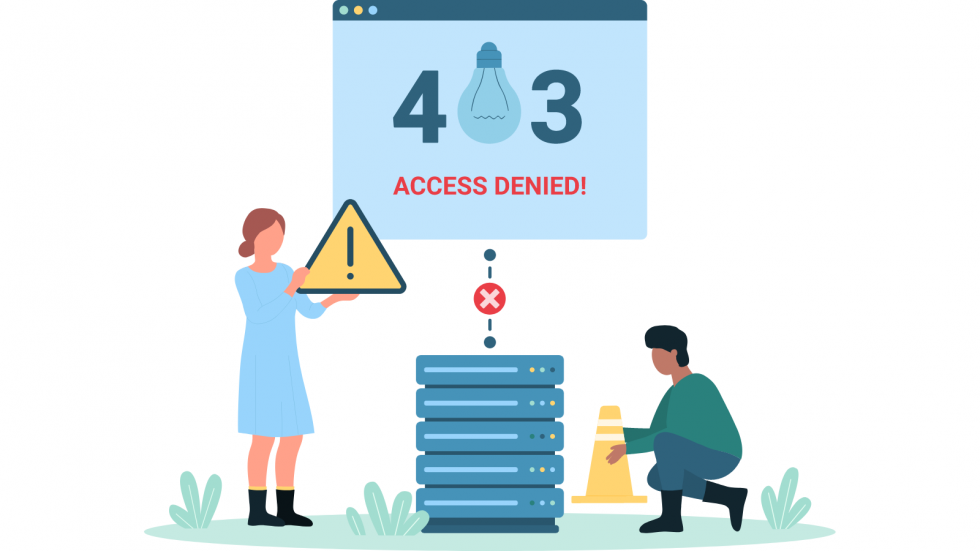Jedna od najčešćih HTTP grešaka sa kojima smo se svi makar jednom susreli jeste 403 Forbidden greška. Internet Engineering Task Force (IETF), neprofitna organizacija koja se bavi standardizacijaom osnovnih internet protokola, definiše 403 grešku na sledeći način:
“Statusni kod 403 (Zabranjeno) označava da je server razumeo zahtev klijenta, ali odbija da ga ovlasti da pristupi sadržaju. U zavisnosti od servera, mogu se navesti razlozi odbijanja zahteva.”
Poput ostalih HTTP grešaka i 403 greška se može pojaviti u nekoliko varijacija:
- Error Variations Forbidden – You don’t have permission to access / on this server
- Error 403 – Forbidden
- 403 – Forbidden Error – You are not allowed to access this address
- 403 Forbidden – nginx
- 403 – Forbidden: Access is denied
- 403. That’s an error. Your client does not have permission to get URL / from this server
- It appears you don’t have permission to access this page
- Error 403 – Forbidden
- HTTP Error 403 – Forbidden – You do not have permission to access the document or program you requested
- 403 Forbidden – Access to this resource on the server is denied
- You are not authorized to view this page
Zašto se javlja 403 Forbidden error?
Postoji nekoliko razloga za pojavljivanje ove HTTP greške, a oni su:
Greška u dozvolama – Ovo je jedan od najučestalijih razloga za pojavu i do nje dolazi kada vlasnik veb-sajta izmeni podešavanja pristupa određenom fajlu ili ne podesi ispravne dozvole pristupa.
Drugi uzrok su oštećena ili neispravna podešavanja .htaccess fajla. Do ove greške može doći kada se izvrše promene u okviru fajla.
Pored navedenih, postoje i drugi potencijalni uzroci, poput:
- neispravan WordPress dodatak – u situacijama kada WordPress dodatak nije kompatibilan sa drugim dodatkom ili nije ispravno konfigurisan, može trigerovati 403 grešku
- pogrešna IP adresa – domen upućuje na pogrešnu ili staru IP adresu
- infekcija malverom – zlonamerni softveri mogu oštetiti .htaccess fajl
Iskoristite ekskluzivni promokod BLOG10 za 10% popusta na sve Web Hosting pakete, posebno kreiran za naše čitaoce. Upišite promokod BLOG10 na checkout stranici i ne propustite priliku da unapredite svoj online prostor uz pouzdan i siguran hosting!
Kako popraviti 403 HTTP (Forbidden) grešku?
Obrišite keš i istoriju veb pregledača
Najbrži i najlakši način odmah na početku. Keš i kolačići vašeg pregledača mogu izazvati 403 grešku. Keš čuva podatke kako bi sledeći put brže učitao veb stranicu Međutim, moguće je da je veza ka stranici ažurirana i da je stvarna veza sada drugačija od keširane verzije. Još jedna mogućnost je da greška potiče od kolačića. To može biti slučaj na veb stranici na kojoj se obično prijavljujete normalno, ali vam je najnoviji pokušaj prijavljivanja prikazao ovu grešku. Brisanje keša i kolačića pregledača trebalo bi da reši ovaj problem.
Imajte na umu da brisanje keša može uzrokovati da sledeća poseta traje duže, jer će vaš pregledač ponovo tražiti sve fajlove sajta. Brisanje kolačića takođe će vas odjaviti sa svih sajtova na kojima ste bili prijavljeni.
Keš i istoriju možete obrisati na sledeći način:
- U Google Chrome pregledaču kliknite na tri tačke i potom na Settings
- Pronađite Privacy and Security sekciju i kliknite Clear browsing data. Označite Cookies and other site data i Cached images and files opcije i kliknite na Clear data.
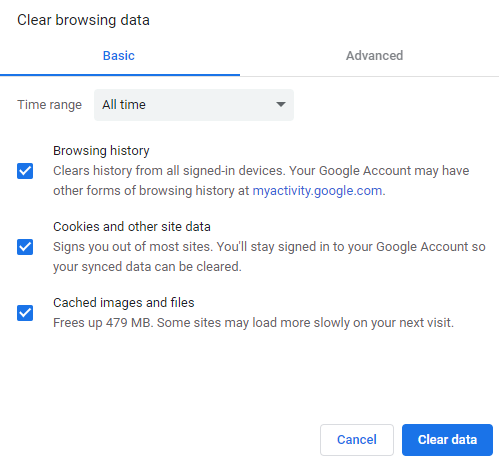
Proverite .htaccess fajl
.htaccess je konfiguracioni fajl koji omogućava pravljenje izmena u konfiguraciji i ponašanju veb servera. U pitanju je tekstualni fajl kojim se može manipulisati u bilo kom tekstualnom editoru. Na našem blogu smo već pisali o tome kako možete da pronađete .htaccess fajl na svom WordPress sajtu
Ukoliko koristite cPanel, .htaccess fajl možete pronaći na sledeći način:
- Ulogujte se u cPanel nalog
- U sekciji Files kliknite na File Manager
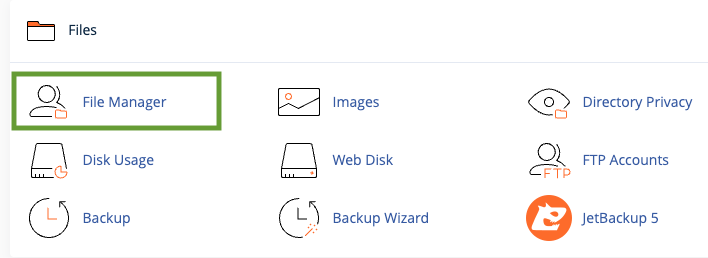
3. U public_html direktorijumu, pronađite .httacces fajl.
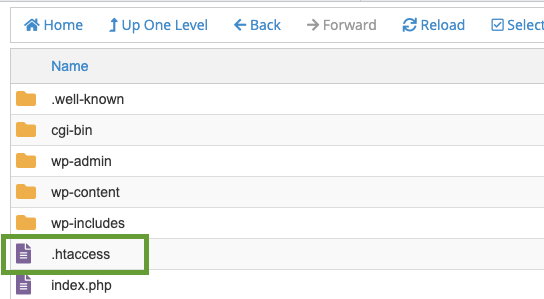
4. Ukoliko ga ne vidite, kliknite na Settings i označite polje Show Hidden Files.
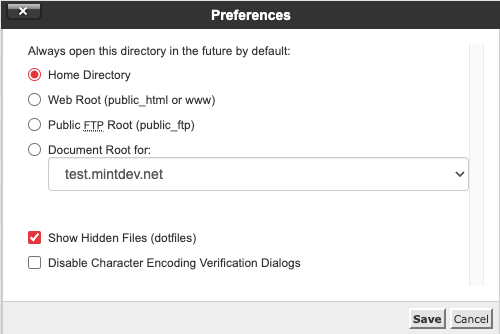
Sada kada ste pronašli .htaccess fajl, pratite sledeće korake kako biste utvrdili da li neispravan .haccess fajl generiše 403 grešku.
- Desnim klikom kliknite na fajl i preuzmite .htaccess fajl kako biste kreirali bekap, klikom na Download.
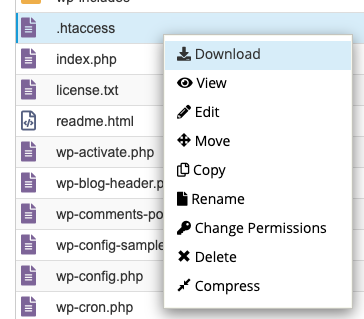
2. Nakon preuzimanja, obrišite .htaccess fajl
3. Pokušajte da pristupite sajtu. Ukoliko sve radi kako treba i 403 Forbidden greška se više ne pojavljuje i razlog za to je definitivno bio u .httaccess fajlu. Da biste generisali .htaccess fajl, jednostavno se prijavite u svoju WordPress administraciju i kliknite na Settings pa Permalinks. Bez ikakvh promena kliknite, na dugme Save changes na dnu stranice. Na ovaj način, generisaće se novi .htaccess fajl.
Resetovanje dozvola za fajlove i foldere
Još jedan mogući uzrok HTTP 403 Forbidden greške su pogrešne dozvole za fajlove ili foldere. Kada se fajlovi kreiraju, oni uglavnom dolaze sa svojim podrazumevanim dozvolama za fajlove, koje kontrolišu kako ih možete čitati ili izvršavati.
Opšta praksa za numeričke vrednosti dozvola je korišćenje 755 za foldere, 644 za statički sadržaj i 700 za dinamički sadržaj.
Koristeći FTP klijent možete pregledati i izmeniti dozvole i to na sledeći način:
- Konfigurišite FTP klijent i povežite sajt
- Nakon povezivanje desnim klikom kliknite na public_html i označite File Attributes
- Unesite broj 755 u polje Numeric Field, kliknite na Apply to directories only i nakon toga kliknite OK
- Ponovite korak 2. i sada unesite 644 u polje Numeric Field, kliknite na Apply to files only i nakon toga kliknite OK
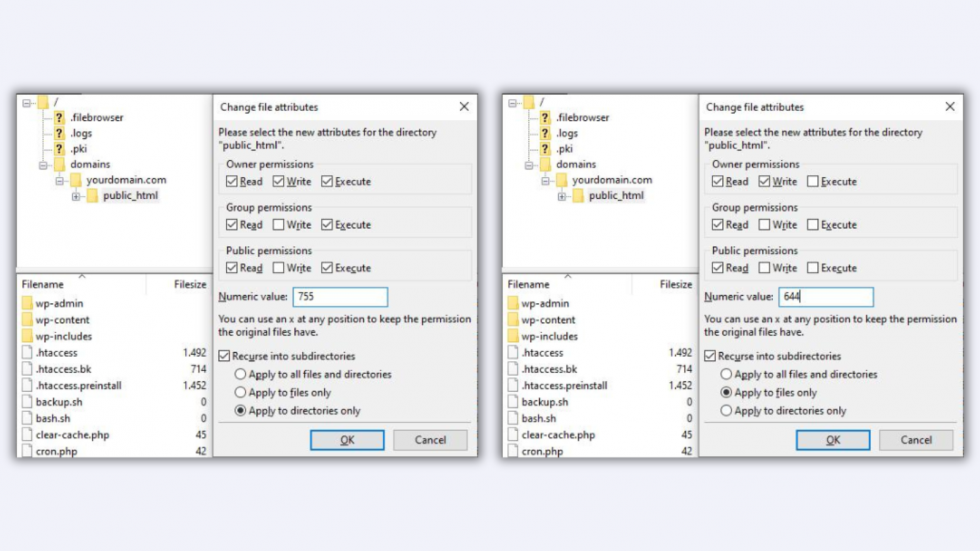
Nakon završetka, pristupite svom sajtu i proverite da li se greška i dalje pojavljuje.
Isključite WordPress dodatke
Ako ste stigli do ovog koraka i nijedna od prethodnih metoda nije dala rezultat, verovatno je da grešku izazvao nekompatibilan ili neispravan WordPress dodatak. Stoga, biće neophodno da se isključe svi WordPress dodaci kako bi se utvrdilo da li je razlog greške u nekom od njih.
Evo šta ćete morati da uradite:
- Konfigurišite FTP klijent i povežite sajt
- Kliknite na public-html pa potom wp-content folder
- Pronađite plugins folder
- Kliknite desnim tasterom na folder plugins i odaberite opciju Rename.
- Promenite naziv ovom folderu, na primer umesto imena plugins možete upisati plugins-deaktivirani. Kada se ovaj folder preimenuje, svi WordPress dodaci će biti dekativirani, s obzirom da WordPress neće moći da ga locira.
- Pokušajte ponovo da pristupite sajtu. Ako se greška više ne pojavljuje, problematičan dodatak je stvarni izvor greške. Vratite nazad ime fodlera u “plugins” da biste ponovo omogućili sve dodatke.
- Sada ćete morati da isključite dodatke jedan po jedan sa WordPress dministracije i proverite da li sajt radi. Na ovaj način, moći ćete da otkrijete neispravan dodatak. Kada ga pronađete, ažurirajte ga ili, ako je potrebno, obrišite.
Umesto zaključka
Greške 403 Frobidden mogu izazvati veliku frustraciju jer vam onemogućavaju pristup određenim resursima. Najčešće se javljaju zbog neispravnih dozvola za fajlove ili greške u .htaccess fajlu. Pronalaženje stvarnog uzroka greške 403 može biti izazovno. Međutim, prateći metode navedene u ovom članku, sigurni smo da možete ponovo uspostaviti funkcionalnost vašeg sajta.
Greška 403 Forbidden je samo jedna od mnogih 4xx HTTP grešaka. Podstičemo vas da nastavite da učite o ovim greškama kako biste znali kako da ih rešavate ako se ikada pojave na vašem sajtu.